
Dragon age inquisition er et populært rollespil actionspil tilgængeligt på markedet, som især er kendt for sin fantastiske spiloplevelse. Den er udviklet og udgivet af henholdsvis BioWare og Electronic Arts. Uanset om det er ethvert spil, er fejl og fejl uundgåelige. Dette spil kan fungere godt på forskellige platforme; dog kæmper dragon age inquisition nogle gange for at starte ordentligt i Windows 10. Det kan skyldes en række forskellige årsager, som er angivet nedenfor som grundlæggende årsager. Yderligere vil denne artikel også guide dig med løsninger og forslag til at løse problemet med dragon age inquisition crash til desktop Windows 10.
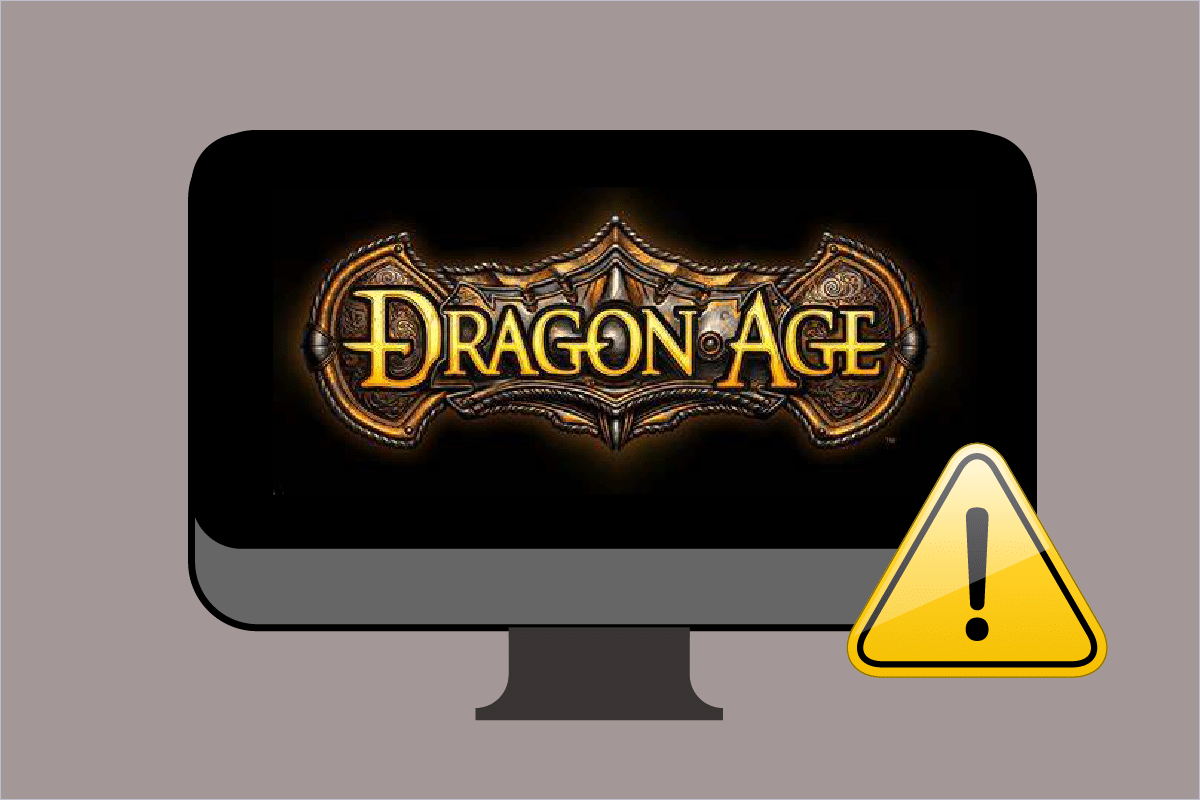
Indholdsfortegnelse
Sådan rettes Dragon Age Inquisition Crash til skrivebordet Windows 10
Inden vi går i dybden med metoder, lad os se på hovedårsagen nedenfor for dette problem.
- Tilgængelighed af tredjeparts antivirusprogram i dit system
- Beholdt Windows- eller grafikdriveropdateringer.
- Overclocket GPU eller RAM
- Tilstedeværelse af NVIDIA 3D Vision-driver
- Irrelevante grafiske indstillinger i spillet eller systemet
- Modstridende spilmuligheder som Blackwall, Effortless Lunge-færdighed osv.
- Inkompatible Origin-menumuligheder i spillet
Metode 1: Slå tredjeparts antivirus fra (hvis relevant)
Det er ingen overraskelse, at et tredjepartsprogram forårsager en hindring i enhver spillancering. Det samme kunne være sket med dragon age inquisition Windows 10-spillet. Rediger derfor indstillingerne for tredjeparts antivirusprogrammet og deaktiver det midlertidigt i en vis periode. Også, hvis du ikke bruger antivirusprogrammet meget, så afinstaller det, da de er tilbøjelige til at blokere det meste af installationssoftwaren og -spil. Læs vores vejledning om Sådan deaktiveres antivirus midlertidigt på Windows 10 for at gøre det samme.
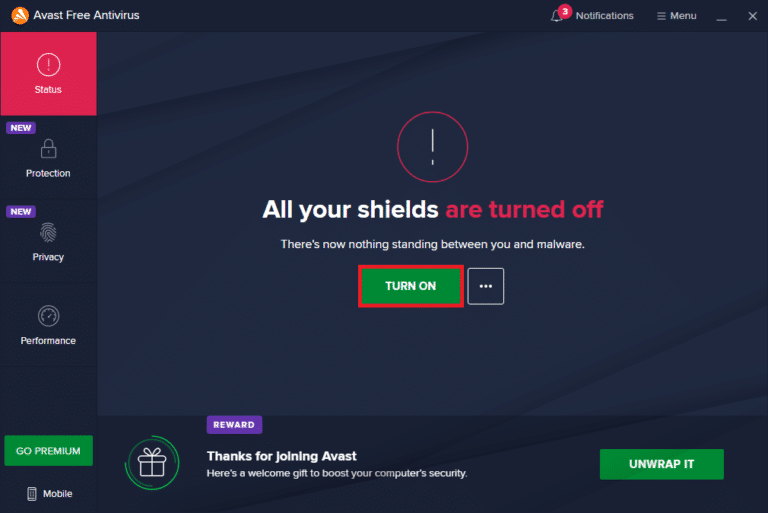
Metode 2: Afinstaller NVIDIA 3D Vision
Heldigvis, hvis du er nået til SkyHold-regionen i spillet, så er det mærkbart. Men er du desværre ikke i stand til at komme videre, da dragon age inquisition styrter ved opstart? Nå, dette skyldes brugen af 3D Vision-driveren. NVIDIA-driveren er kendt for sin fantastiske spiloplevelse, men nogle gange har de en tendens til at reagere modsat. Det er således nødvendigt at afinstallere NVIDIA 3D Vision for at rette op på dragon age inquisition-krakket til skrivebordet Windows 10-problemet. Her er hvordan du gør det.
1. Tryk på Windows-tasten og skriv Kontrolpanel og klik på Åbn for at starte Kontrolpanel.
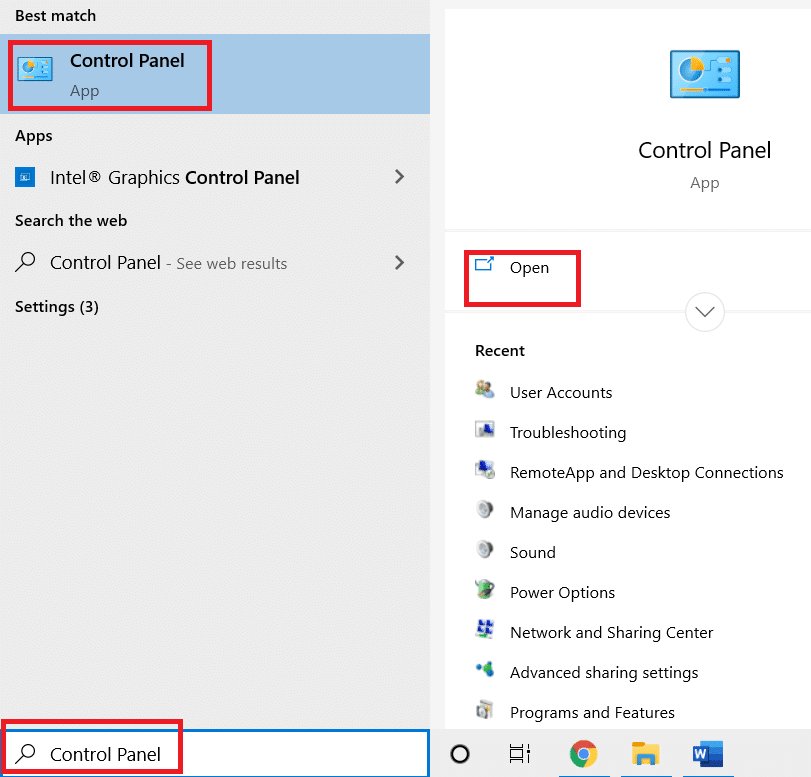
2. Indstil Vis efter > Kategori, og klik på indstillingen Programmer.
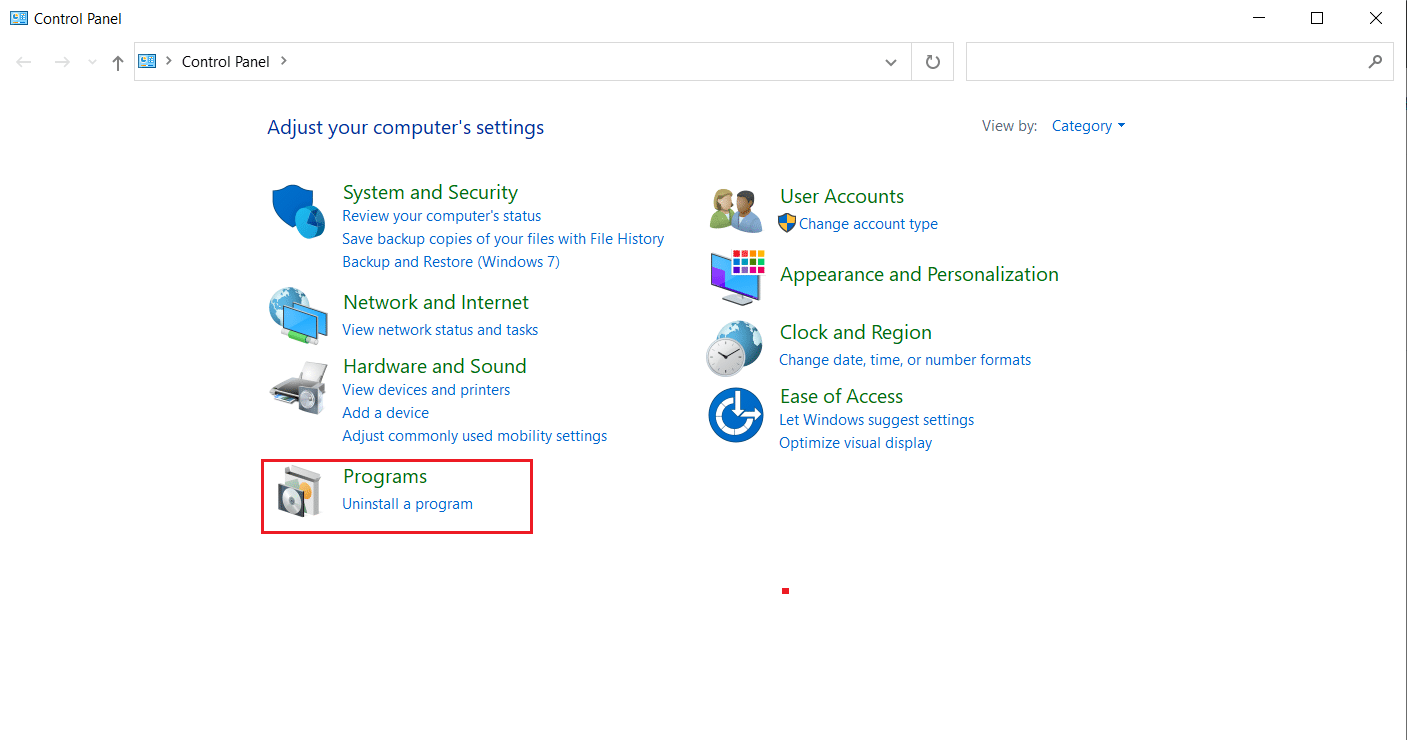
3. Klik på Afinstaller et program under sektionen Programmer og funktioner.
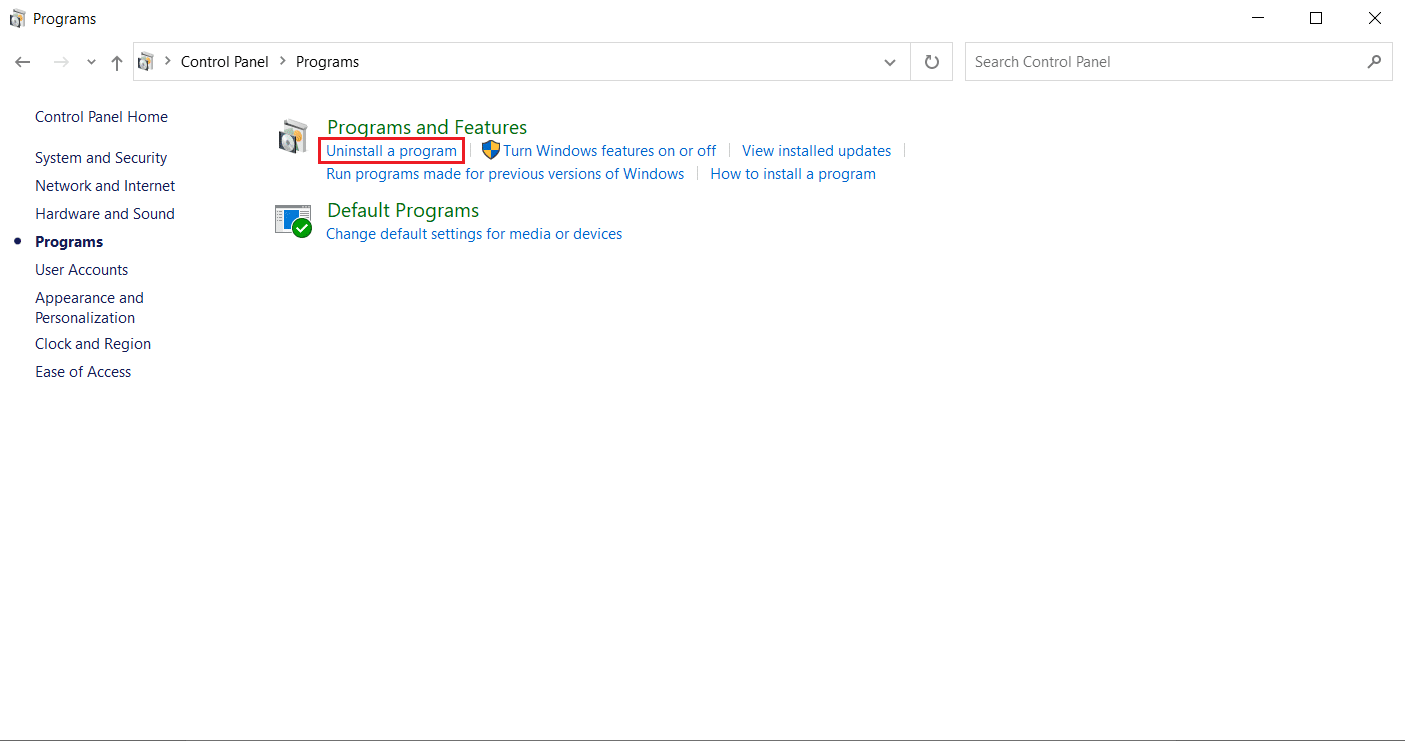
4. Søg og find NVIDIA 3D Vision Driver. Højreklik på den og vælg Afinstaller.
5. Klik på Afinstaller på pop op-vinduet til bekræftelse.
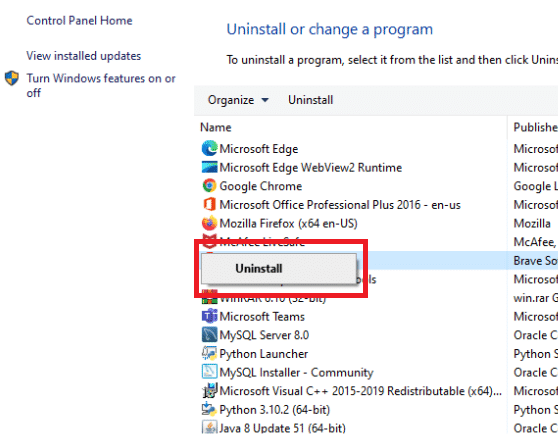
6. Til sidst skal du genstarte din pc og se, om dragon age inquisition crash til skrivebordet Windows 10-problemet stadig eksisterer.
Bruger du Origin-platformen som en klient-server til at spille dragon age inquisition Windows 10-spillet? Derefter kan den indbyggede menu i Origin forårsage nedbrudsproblemet. Således rapporterede mange brugere, at spillet starter med succes efter at have deaktiveret menuen. Implementer instruktionerne nedenfor for at deaktivere menuen.
1. Højreklik på Origin-klientapplikationen, og vælg Åbn for at starte den.
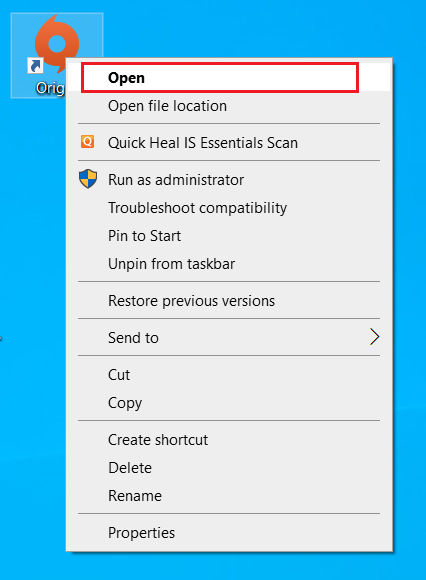
2. Indtast dine legitimationsoplysninger, og log ind på EA-kontoen.
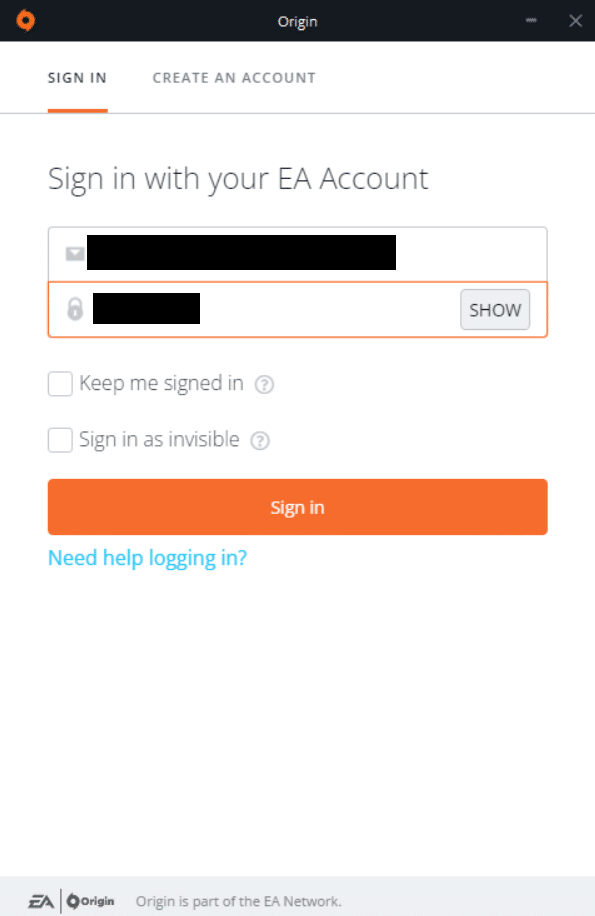
3. På Origin Homepage skal du vælge Origin på menulinjen.
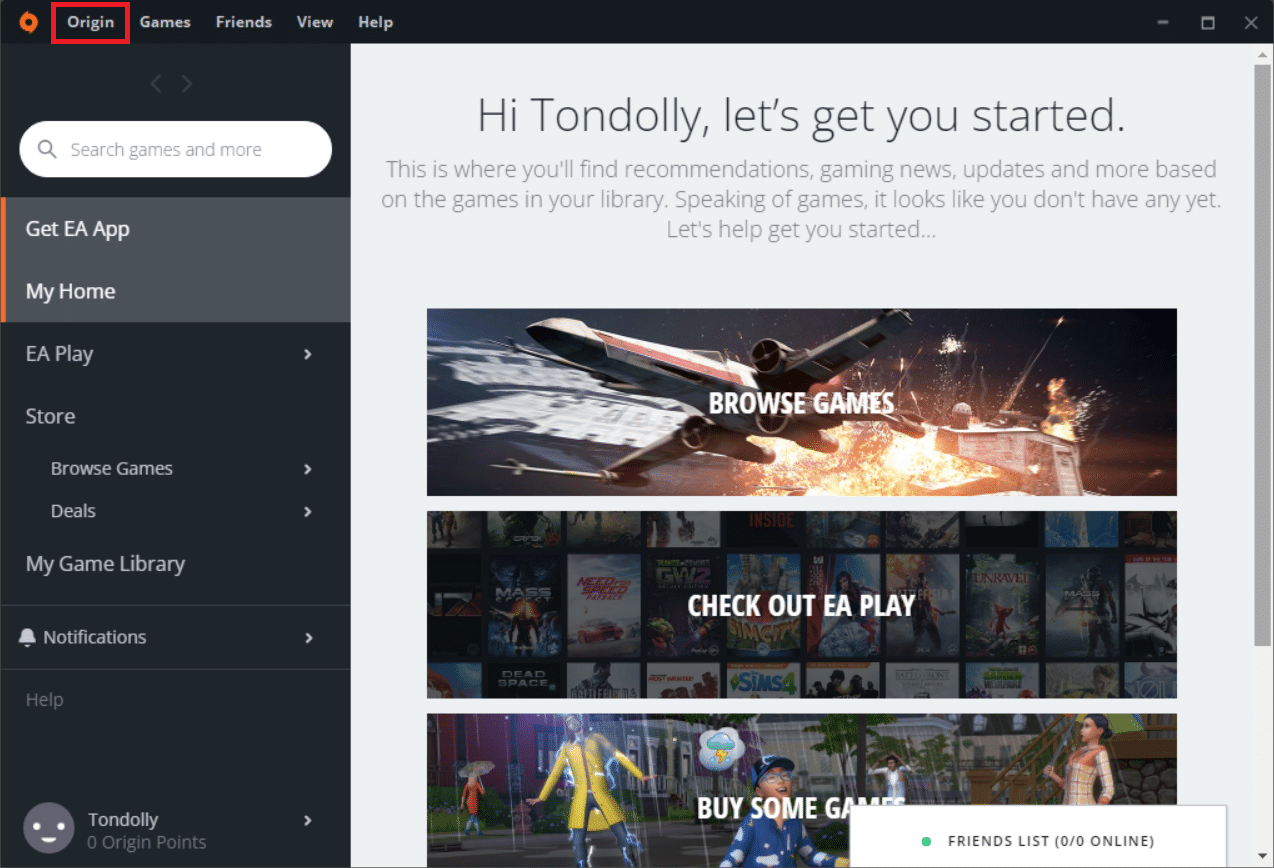
4. Vælg Application Settings i Origin-kontekstmenuen.
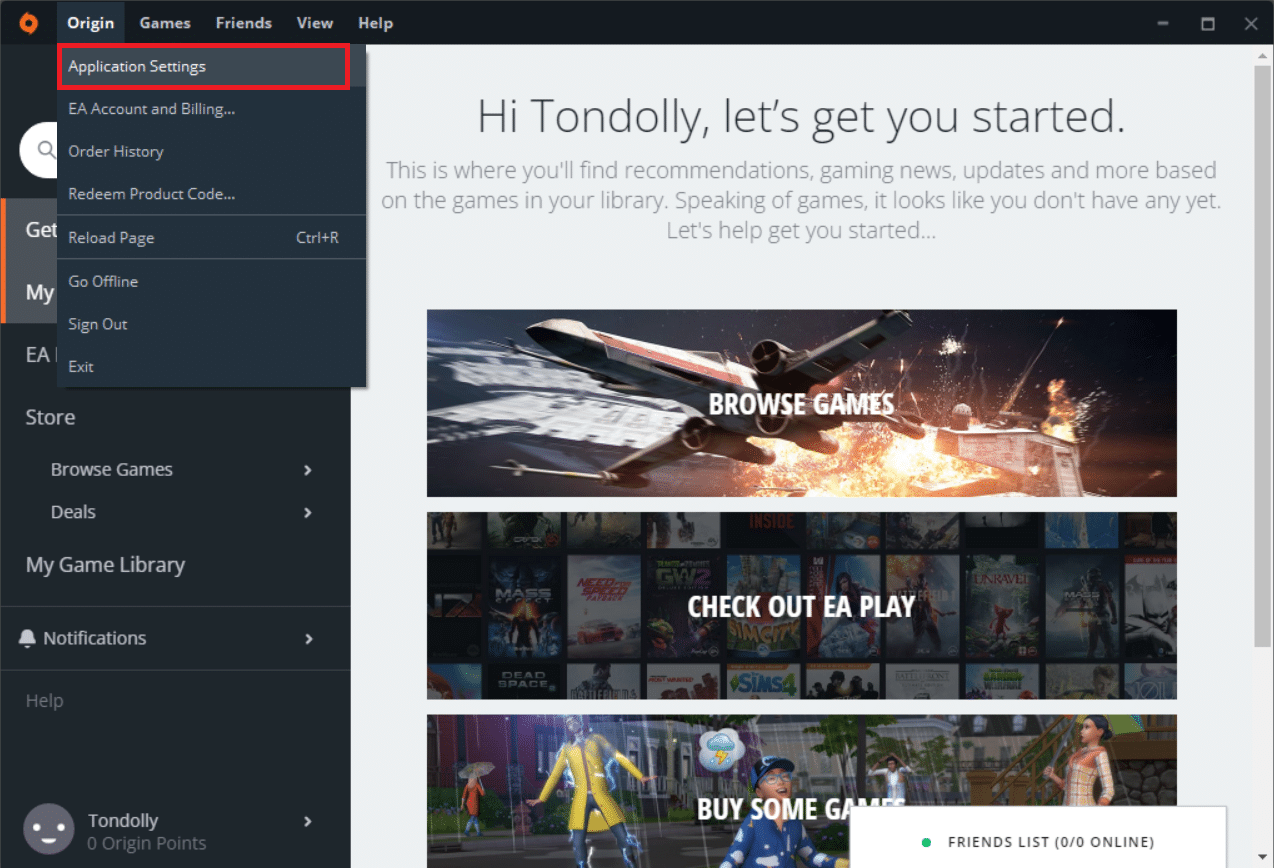
5. Gå til fanen ORIGIN IN-GAME. Slå indstillingen Enable Origin In-Game fra.
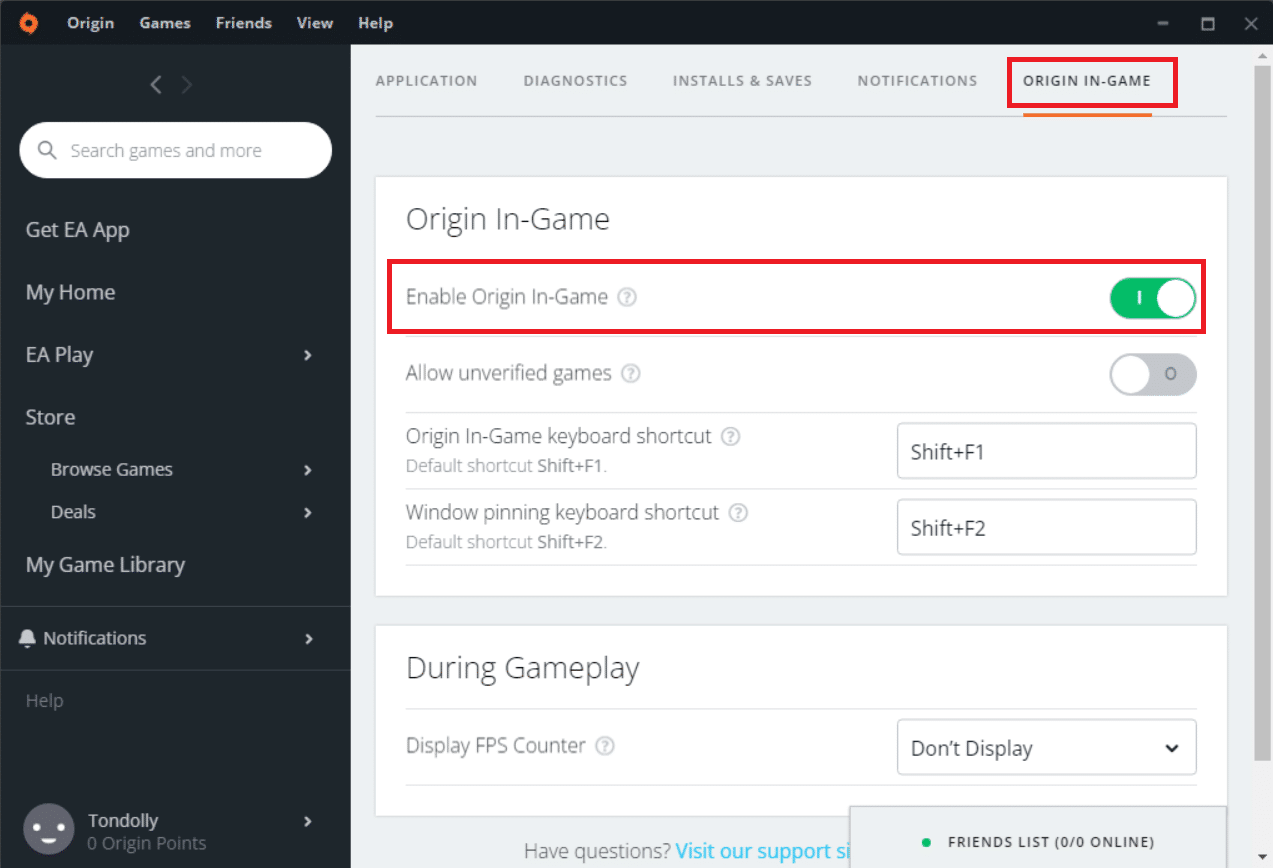
6. Når du er færdig, genstart din pc og start derefter dragon age inquisition-spillet.
Metode 4: Opdater grafikdriver
En grafikdriver bruges generelt til at give en fantastisk spiloplevelse og optimering. Dragon age inkvisition er ikke anderledes. Dette spil er også meget afhængig af en grafikdriver. Her, hvis driveren bliver forældet, er det muligt, at spillet dragon age inquisition styrter ved opstart. Du kan opdatere driveren manuelt eller en alternativ mulighed her er, at du kan installere et driveropdateringsværktøj for automatisk at opgradere grafikdriveren, når det er nødvendigt. Læs vores guide om 4 måder at opdatere grafikdrivere på i Windows 10 for at gøre det samme.
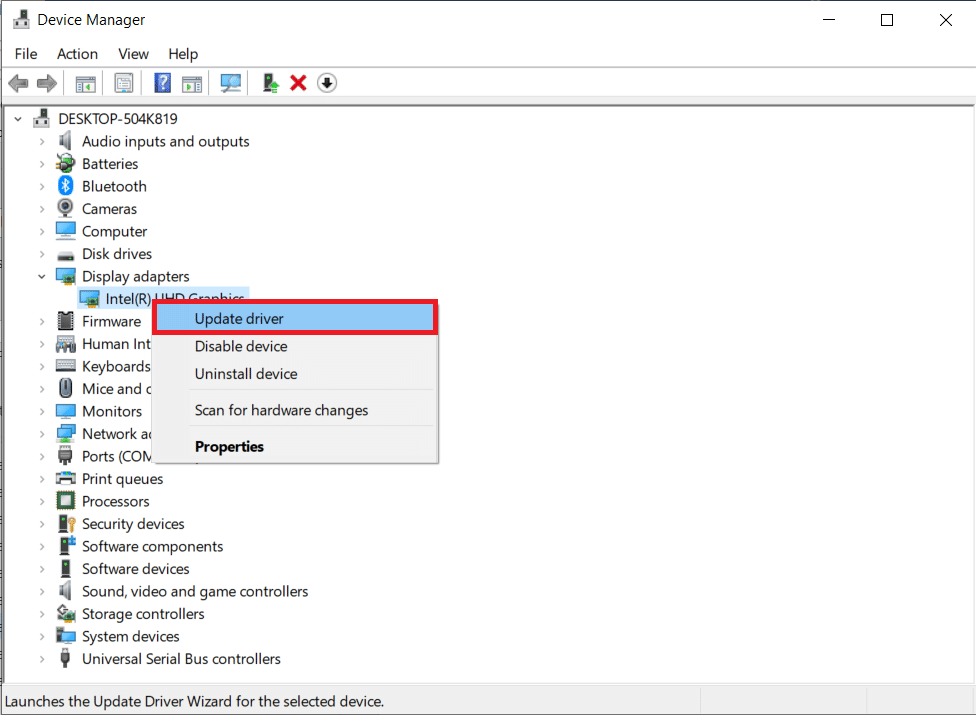
Metode 5: Opdater Windows
Den vigtigste metode, der anbefales til at løse ethvert problem, er at opdatere dit Windows-operativsystem, hvis det ikke er opdateret. Dette skyldes, at Microsoft allerede er klar over dette problem og har leveret rettelsen via sin seneste opdatering. Sørg derfor for, at Windows OS er opdateret til dato. Læs vores vejledning om, hvad der er Windows Update for at vide mere om Windows Update-processen. Følg vores guide til at downloade og installere Windows Update på Windows 10. Når alle opdateringer er udført, skal du genstarte dit system. Start applikationen og se, om dragon age inquisition crash til desktop Windows 10-problemet er løst. Hvis ikke, fortsæt venligst med den næste metode.
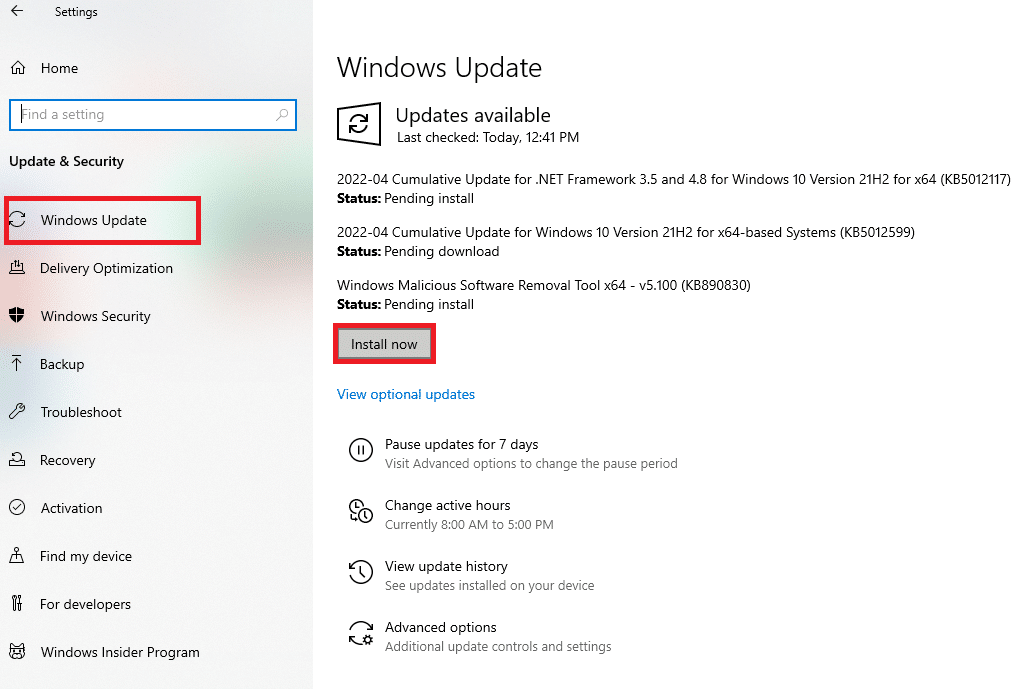
Metode 6: Brug standardgrafikindstillinger
Hvis du er en ivrig gamer, så er det forståeligt, at du higer efter den bedste spiloplevelse. Brug af dragon age inquisition med høje grafiske indstillinger kan dog forstyrre startprocessen ved at crashe den. For at undgå dette scenarie skal du sørge for at spille spillet med dit systems standardgrafiktilstand. Følg nedenstående trin for at ændre de grafiske indstillinger til standard.
1. Tryk på Windows + I-tasterne sammen, og start Indstillinger.
2. Vælg Systemindstillinger.
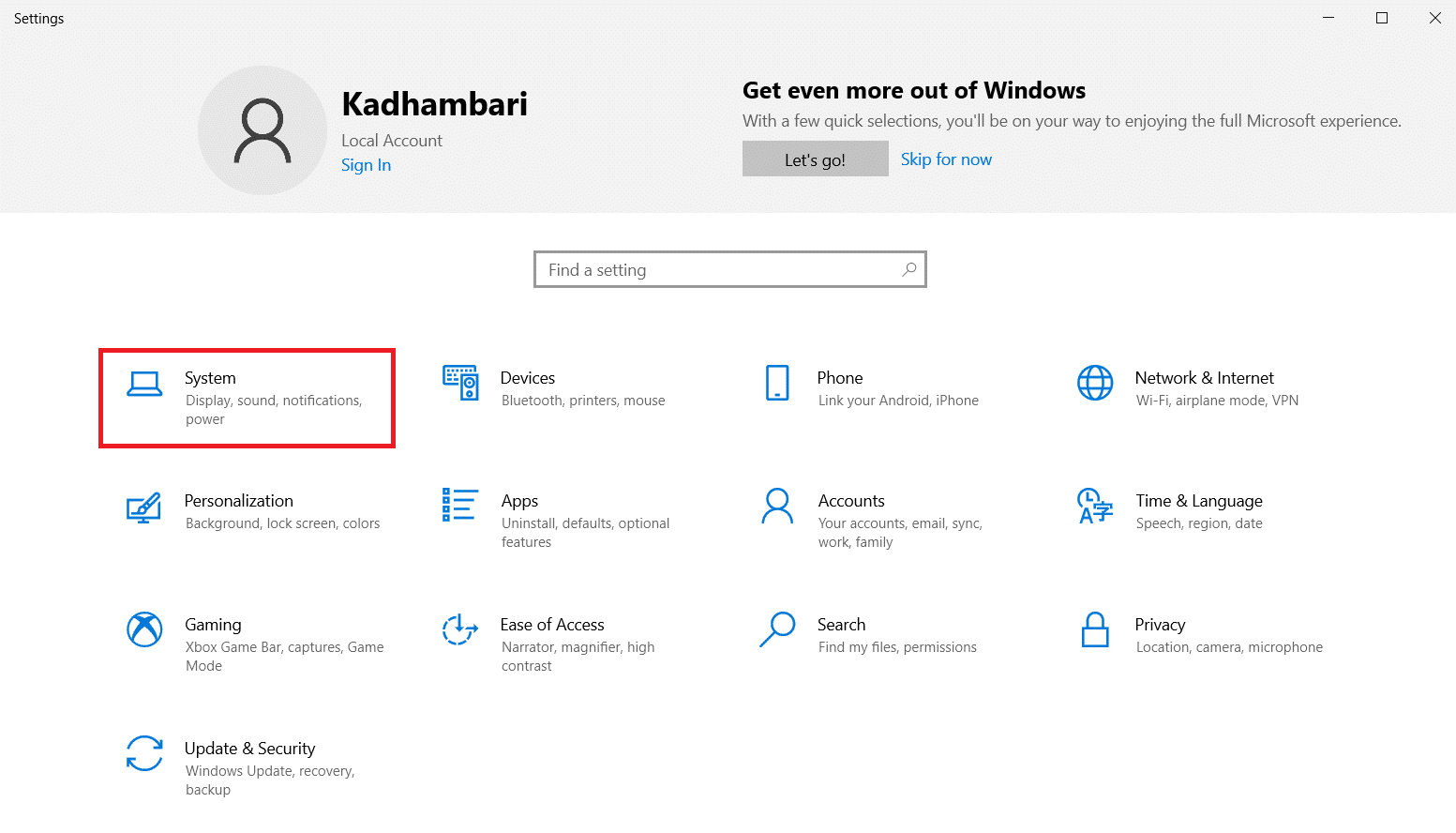
3. Gå til fanen Display i venstre rude. Rul ned og klik på Grafikindstillinger i højre rude.
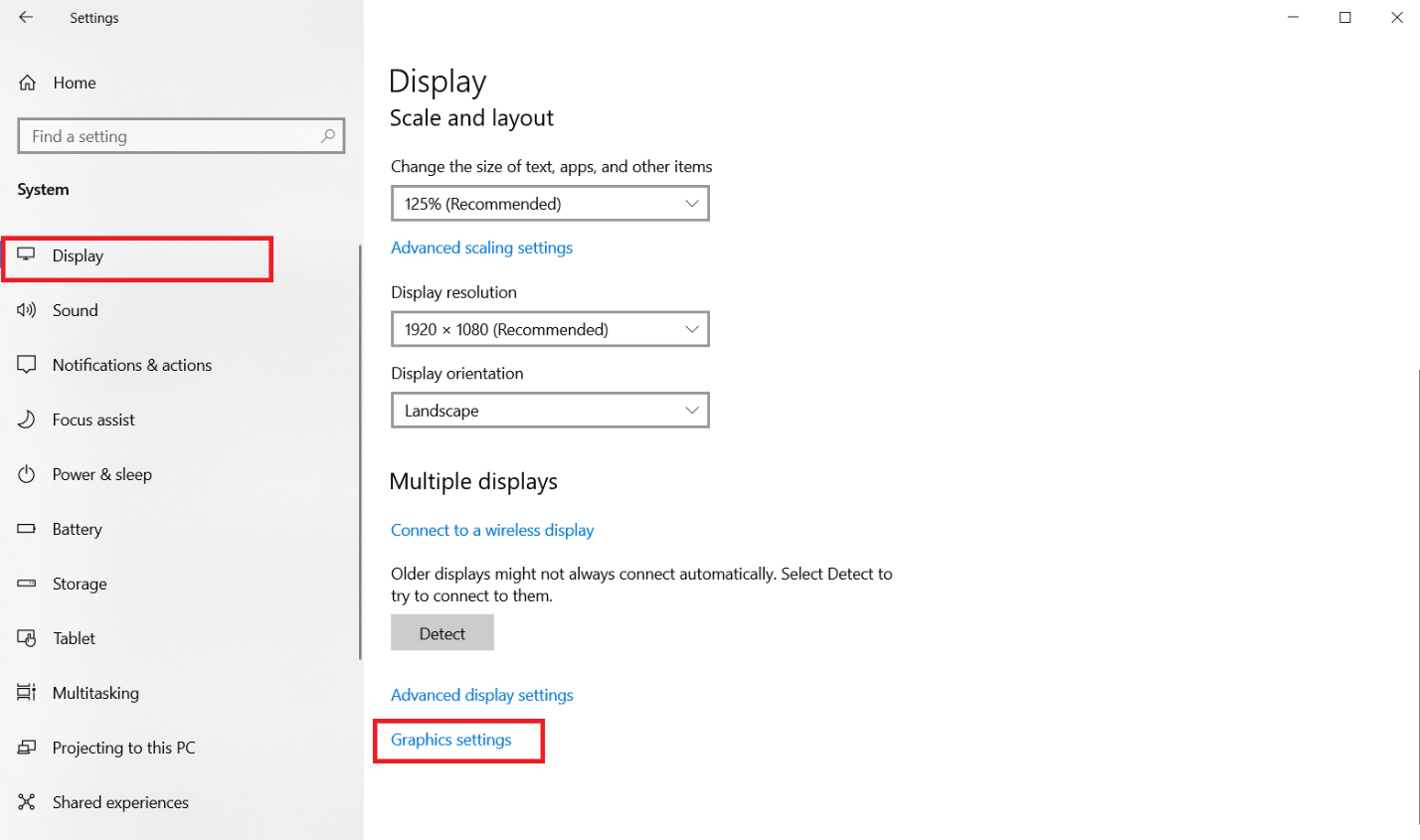
4. Vælg rullemenuen, og vælg Klassisk app.
5. Klik derefter på knappen Gennemse. Søg og vælg Dragon Age Inquisition, og klik på Tilføj.
6. Klik på Indstillinger, og vælg derefter Systemstandard. Klik til sidst på Gem for at bekræfte ændringerne.
Metode 7: Sluk Blackwall
Hvis du spiller spillet dragon age inquisition meget godt, så kender du måske til Blackwall-helten. Mærkeligt nok rapporterede nogle brugere, at spillet går ned, da denne Blackwall kæmpede mod edderkopper i hulen. Hvis du især står over for et styrt på dette tidspunkt, så vælg en anden helt og skift den. Her kan du vælge Dorian i stedet for Blackwall, som kan løse problemet med nedbrud.
Metode 8: Deaktiver Lunge og Slash Ability
Stadig uden held? Få fans af spillet spekulerede i, at animationsfærdighedens ydeevne i visse videokort kaldet som Lunge bug kunne være bag styrtet. Tjek derfor, om du har aktiveret færdigheden Effortless Lunge for hovedpersonen eller en partner, hvis ja, så brug alternativt færdigheden Lunge og Slash. Når du er færdig, skal du se, om du stadig støder på nedbrudsproblemet.
Metode 9: Rediger spilgrafikindstillinger
Problemer forårsaget af grafik er uendelige og uundgåelige for ethvert hardcore onlinespil. Udførelse af visse ændringer i spillets grafikindstillinger kan løse de fleste problemer for ethvert spil.
-
Skift grafikindstillinger til automatisk tilstand: At tvinge dit system ud over dets grænse ender aldrig på en god måde. Ultra eller High graphic option kan generere uforudsigelige nedbrud i din pc, hvis de ikke opretholder en stabil framerate. Denne form for scenarie kan rettes, når den grafiske tilstand ændres til Automatisk, som indstiller spillets grafiske opløsning i henhold til systemets potentiale.
-
Skift VSync til Adaptive og Tesselation til Medium: Hvis spillet stadig går ned, selv efter at have aktiveret den grafiske indstilling til automatisk tilstand, skal du prøve at indstille det manuelt. Mange brugere afslørede, at ændringer i de vigtigste muligheder for grafiske indstillinger forhindrede nedbrud.
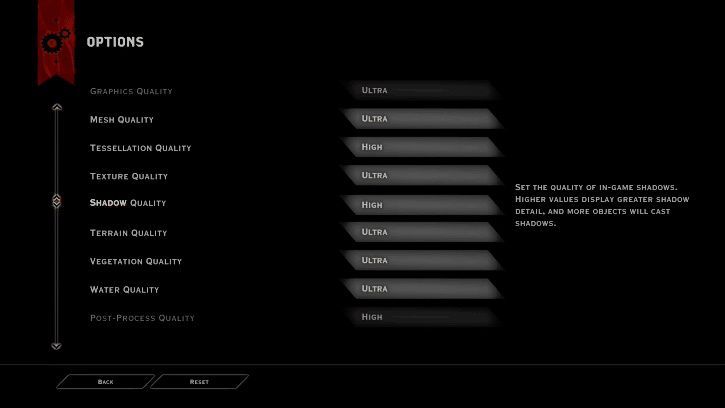
Metode 10: Fjern spilcache
Caches er data, der akkumuleres sammen for en hurtig lancering eller proces. Således, når denne cache bliver genereret unormalt, kan den til tider blive korrupt, hvilket igen styrter indlæsningen af spillet. Interessant nok kan disse caches regenereres automatisk, selv efter man har fjernet dem manuelt. For at gøre det, prøv at udføre nedenstående trin.
1. Tryk på Windows + E-tasterne samtidigt, og start File Explorer.
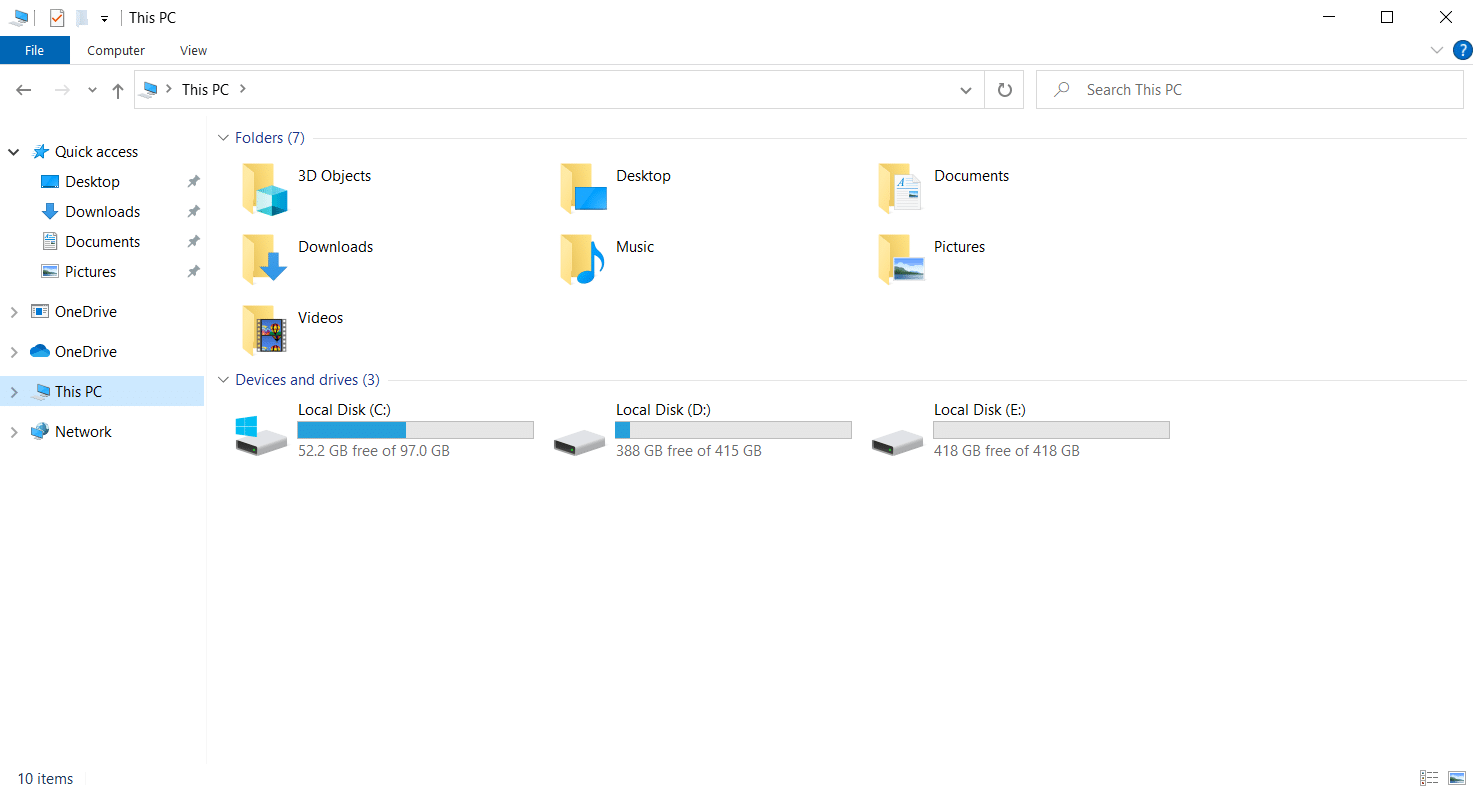
2. Naviger til følgende stedsti.
C:UsersDocumentsBioWareDragon Age Inquisitioncache
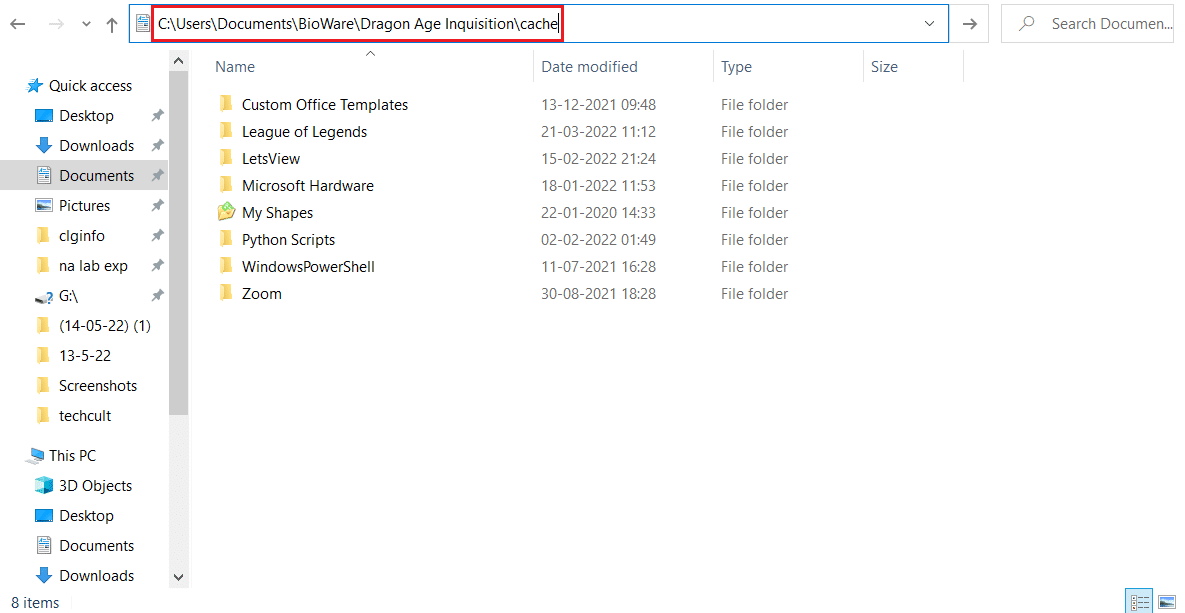
3. På mappen skal du trykke på Ctrl + A-tasterne sammen for at vælge alle caches og derefter trykke på Shift + Del-tasterne samtidigt for at slette eller fjerne de eksisterende caches.
4. Følg instruktionerne på skærmen, hvis der dukker noget op, og start spillet.
Kontroller, om problemet med dragon age inquisition-nedbrud til Desktop på Windows 10 er rettet.
Metode 11: Rediger kompatibilitetsindstillinger
Spillet kan gå ned, når de ikke får administratorrettigheder til at få adgang til bestemte filer, eller hvis Windows-versionen er inkompatibel med spillet. Det er således nødvendigt at ændre visse indstillinger i startindstillingerne for at løse problemet med nedbrud. Implementer instruktionerne nedenfor for at ændre startindstillingerne.
1. Tryk på Windows + E-tasterne samtidigt for at åbne File Explorer.
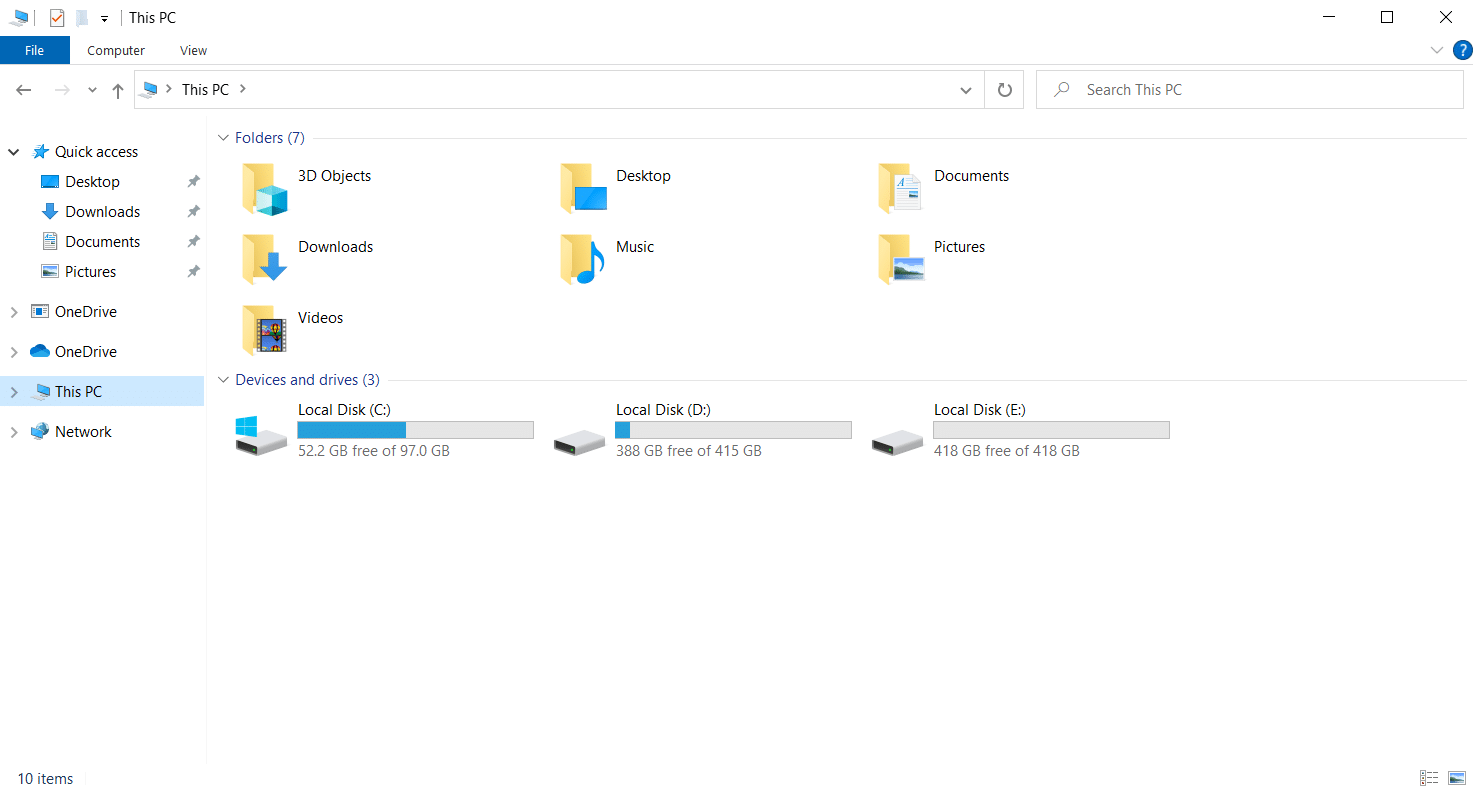
2. Naviger til spilinstallationsstedet via C: Drev.
3. Højreklik nu på spillets eksekverbare fil, og vælg Egenskaber.
4. Skift til fanen Kompatibilitet. Aktiver derefter Kør dette program i kompatibilitetstilstand under sektionen Kompatibilitetstilstand og vælg det relevante operativsystem fra rullemenuen.
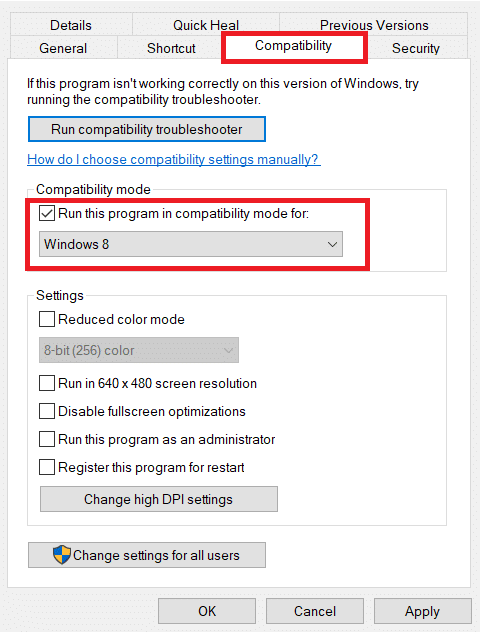
5. Marker indstillingen Kør dette program som administrator under afsnittet Indstillinger. Til sidst skal du vælge Anvend og derefter klikke på OK for at gemme ændringerne.
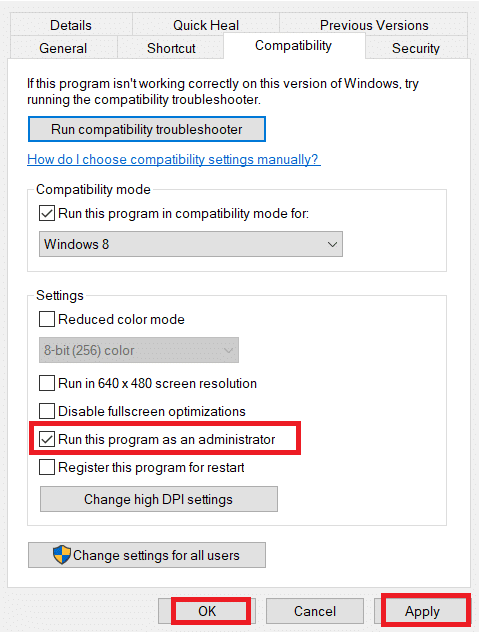
6. Hvis spillet stadig går ned, så prøv den næste løsning.
Metode 12: Udfør Clean Boot
Nogle gange kommer forskellige andre applikationer i dit system i kamp med dragon age inquisition-spillet. Det kan påvirke spillet ved at nedbryde det under opstartsprocessen. Denne konfliktzone kan til tider være vanskelig og kræver derfor at udføre en ren opstartsproces for at afhjælpe problemet. En ren opstart er en metode, der opdager det program, der forårsager nedbrud, der kører i baggrunden. Derfor kan du deaktivere det modstridende program for at løse dragon age inquisition crash. Læs vores guide til, hvordan du udfører ren opstart på Windows 10 for at gøre det samme.

Metode 13: Underclock Memory eller GPU
Mange brugere antydede, at problemet med dragon age inquisition crash til desktop windows 10 kan skyldes RAM. Hvis din RAM-stick har en frekvens på 800MHz eller 1000MHz som standard, så er den meget lav og tilbøjelig til at forårsage nedbrudsadfærd. Derfor skal du underclocke RAM-modulerne og tjekke, om dette løser nedbruddet. Bemærk, at metoden til overclocking og underclocking varierer afhængigt af hvert bundkort. Den almindelige måde at ændre på er via BIOS-indstillinger.
Bemærk: Det anbefales ikke at prøve denne metode, hvis du ikke har eksperimenteret med GPU eller hukommelsesfrekvensændringer indtil videre.
1. Gå til BIOS-indstillingerne.
2. Vælg Advanced Chipset Features og åbn derefter FSB & Memory Config ved at trykke på Enter-tasten.

3. Sørg for at fjerne ~50 MHZ fra urhastigheden. Denne måde kan også betragtes som en effektiv løsning til fabriksoverclocket GPU.
Overclocking GPU fjerner begrænsningen af grafikkortet og gør det muligt for det at udføre over sin sikkerhedsgrænse. Derfor kan denne proces nogle gange forårsage fejl. Derfor er det nødvendigt ikke at overskride grænsen. Dette skyldes, at begrænsningen fremover muligvis stopper dit grafikkorts funktion.
Metode 14: Geninstaller Dragon Age Inquisition
Hvis ingen af ovenstående løsninger virker til din fordel, så er den eneste mulighed, du har nu, at geninstallere spillet. Dette trin er hverken et mirakel eller magi, men alligevel lykkedes det for mange brugere. Følg trinene nedenfor nøje for at afinstallere og geninstallere dragon age inquisition-spillet.
1. Højreklik på Origin-klientapplikationen, og vælg Åbn for at starte den.
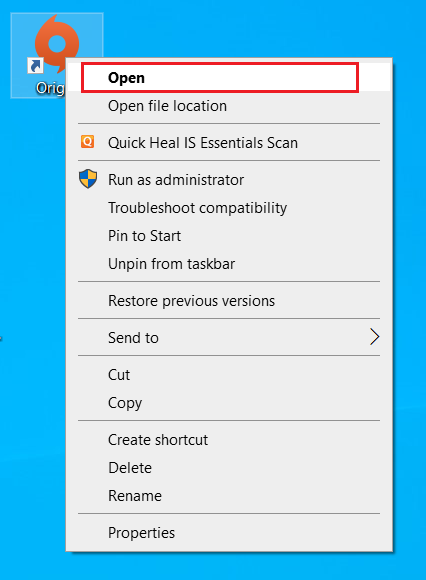
2. Indtast dine legitimationsoplysninger, og log ind på EA-kontoen.
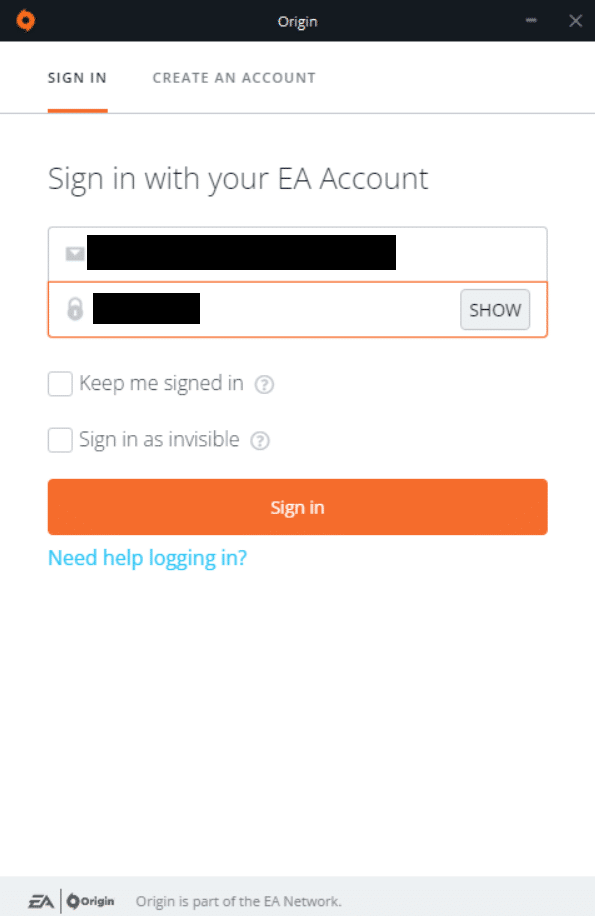
3. Vælg Mit spilbibliotek på Origin-hjemmesiden.
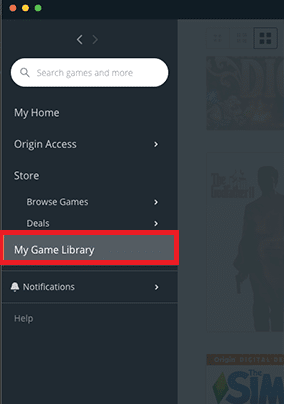
4. Højreklik på Dragon Age Inquisition-spillet, og vælg Afinstaller fra kontekstmenuen.
5. Følg instruktionerne på skærmen yderligere for at afinstallere spillet.
6. Genstart derefter pc’en.
7. Gå nu til Dragon Age Inquisitions officielle side og download spillet.
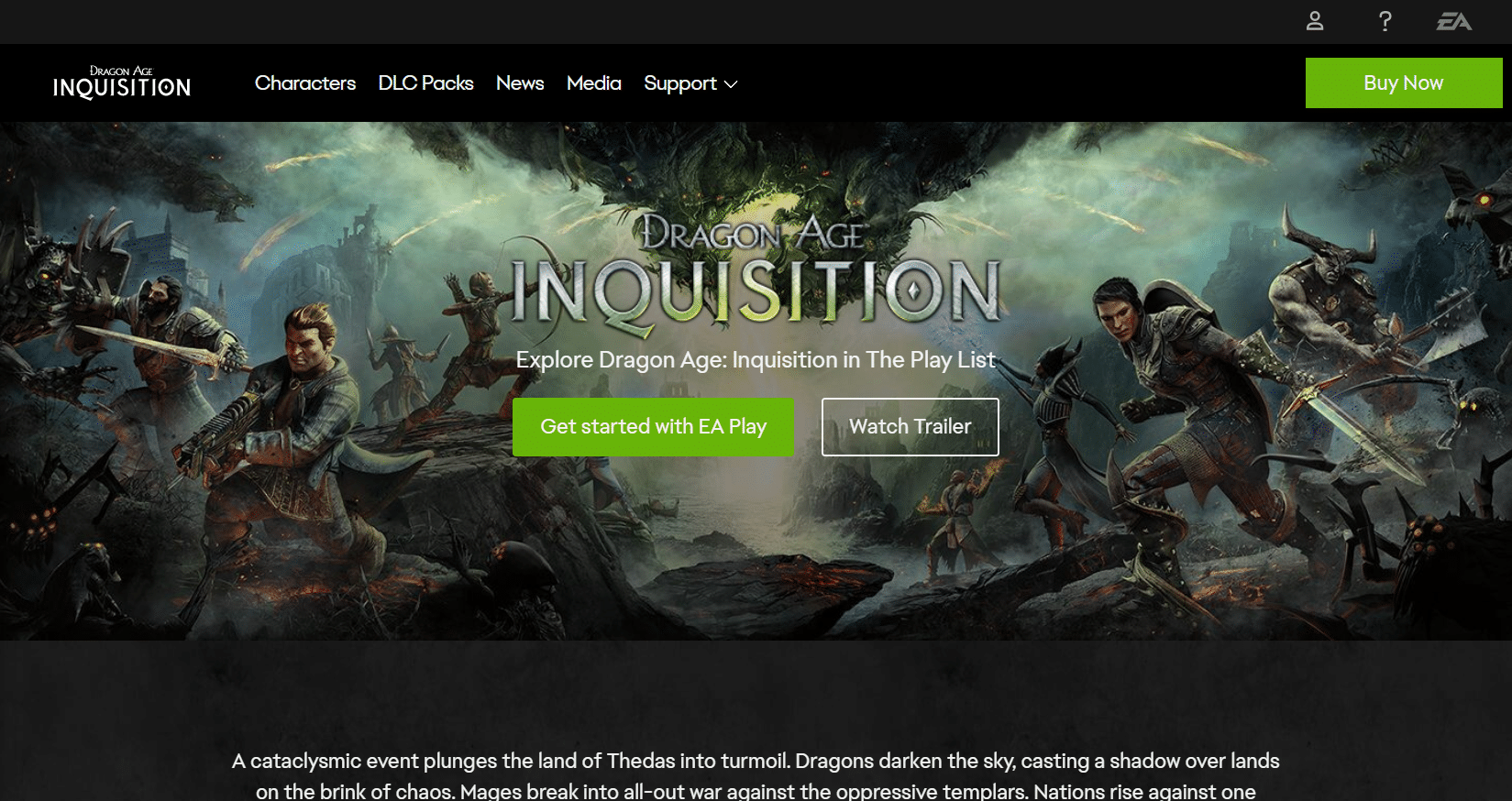
8. Kør installationsfilen for at installere spillet igen.
Til sidst skal du starte og se, om problemet med dragon age inquisition-nedbrud ikke længere giver problemer.
***
Håber denne vejledning var nyttig, og at du var i stand til at rette Dragon Age Inquisition-nedbrud til Desktop på Windows 10. Fortæl os, hvilken metode der fungerede bedst for dig. Hvis ingen af de løsninger, der er diskuteret ovenfor, hjalp, så tjek dette problem med en professionel. Du er velkommen til at kontakte os for spørgsmål eller forslag via kommentarsektionen nedenfor.

